Facturar Articulo
InsertFact te brinda un módulo de facturación facíl de utilizar, donde en él encontraras todas las opciones necesarias para llevar tú factura a otro nivel.
Para ingresar a este módulo ve a Menú > Procesos > Facturar Articulo, ahí podrás ver el módulo de facturación, favor de ver la siguiente imagen.
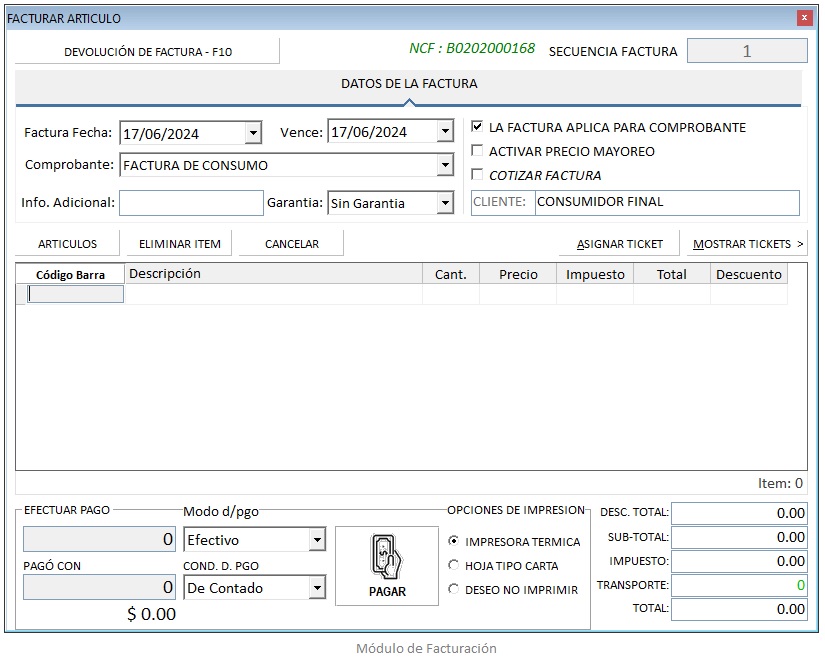
Este módulo contiene diversas opciones el cual te la explicaremos paso a paso para que puedas entender como InsertFact genera las facturas de forma inteligente, para esto vamos a dividir en sesiones este formulario.
1. Como primera instancia tenemos el encabezado de este módulo el cual te explicaremos detalladamente que función tiene.

- Devolución de Factura: se presenta cuando el cliente devuelve la mercancía comprada a la empresa y se procede a realizar la contabilización de este hecho en un documento contable, InsertFact en este caso deshace la factura y si contiene un comprobante (NCF) este será reservado para que sea asignado a una nueva factura. Este proceso se lleva a cabo desde el formulario Cuentas por Pagar, verificar la guía de uso.
- Número de Comprobante (NCF): Si tú empresa está registrada en la DGii y tienes un registro (RNC) esto quiere decir que eres un contribuyente fiscal, de ser así InsertFact te mostrará una secuencia de comprobante dependiendo el nombre de comprobante que esté seleccionado en la opción «Comprobante», si no tienes un registro en la DGii, no te preocupes, la secuencia del «NCF» será visible como «NCF: No aplica».
- Secuencia de Factura (Número): Te muestra la secuencia en la que va el número de factura, esto te ayudará a identificar las facturas omitidas que tienes hasta la fecha.
2. En el encabezado secundario tienes las opciones principales del módulo de facturación, estas opciones te ayudarán a establecer que condiciones puede tener dicha factura, verificar imagen.
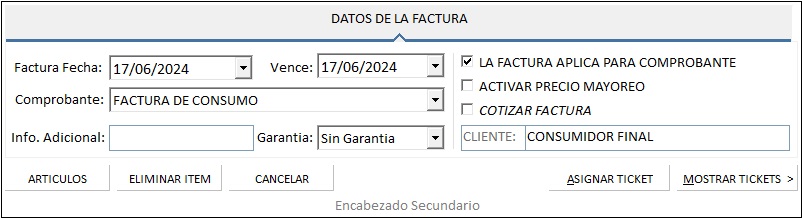
- Factura Fecha: te muestra la fecha en la que deseas generar la factura.
- Vence: es la fecha en la que dicha factura vence, puedes cambiar ese valor presionando clic en dicha fecha.
- Comprobante: Te permite seleccionar el número de comprobante que deseas registrar, selecciona la opción presionado clic en «Factura de Consumo».
- Información Adicional: Es un campo habilitado en InsertFact el cual te ayudará a ingresar una información adicional que desees que aparezca en la factura, un buen ejemplo sería: Si tienes una tienda de teléfono y necesitas registrar en el sistema el IMEI en ese campo lo puedes ingresar poniendo: «IMEI: 54654654654654564», al registrar la factura podres ver ese dato adicional registrado.
- Garantía: InsertFact te permite tener múltiples garantía, si el artículo no aplica para garantía favor de dejar la opción «Sin Garantía», si el articulo aplica para garantía presionas clic y selecciona la garantía que correspondiente a esa factura.
- La Factura Aplica para comprobante: si tú empresa contiene un RNC y deseas imprimir facturas con comprobantes marca esta opción, en caso de que no tengas un registro simplemente esta opción estará inhabilitada.
- Activar precio mayoreo: si llegaras a tener clientes el cual le vendes al por mayor esta opción es la ideal ya que te permite vender tus productos con este requerimiento, simplemente marca la opción y luego busca tu articulo ya sea por su código de barra o descripción.
- Cotizar Factura: las cotizaciones en InsertFact se generan de forma fácil, simplemente marca la opción cotización a la hora de generar dicha factura.
- Botón «Artículos»: este botón te permite ir directamente al inventario de tú empresa, siempre y cuando tengas esta opción habilitada.
- Botón «Eliminar Ítem»: para los artículos que agregas por error al detalle de la factura lo puedes eliminar seleccionar el artículo y presionando clic en este botón, InsertFact te preguntará si estás de acuerdo en hacerlo.
- Botón «Cancelar»: limpiará todo el proceso que hayas creado.
- Botón «Asignar Ticket»: si en tu negocio tienes varios clientes que a la misma vez están consumiendo varios productos al mismo tiempo puedes generarles un ticket a cada uno de ellos, esta opción te permitirá crear múltiples facturas sin tener que hacerlo uno por uno.
- Botón «Mostrar Ticket >»: Muestra y oculta el listado de ticket.
3. En el listado de producto podremos seleccionar nuestro producto a facturar, ya sea por código de barra o buscando por la descripción del producto, vea los pasos más abajo.
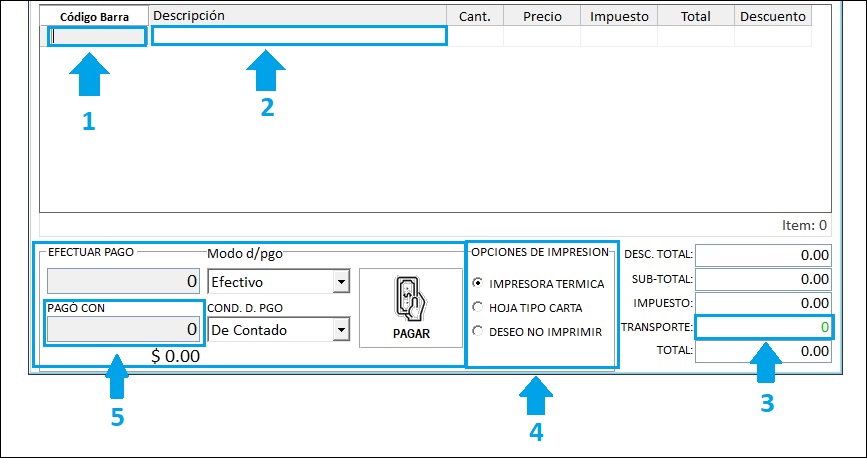
3.1 Código de Barra: InsertFact te permite buscar un producto por su código de barra, esto te ayudará agilizar más el proceso de facturación permitiéndote ganar tiempo a la hora de hacerlo.
3.2 Buscar producto por la descripción del producto: puedes buscar un producto por la descripción del mismo, simplemente presiona clic debajo de «Descripción» y se habilitará un listado con todos los productos que tienes registrados en InsertFact, una vez filtrado presionaras la tecla «Enter» para posicionarte en el o los productos filtrados y para su selección simplemente presiona «Enter» y cono esto el producto se cargará al detalle.
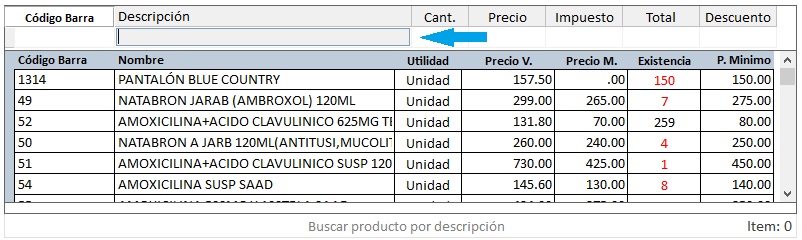
3.3 Transporte (envío): al generar una factura InsertFact te permite asignar un costo de transporte, simplemente seleccionas la opción transporte e ingresar el monto, esta cantidad será sumada al total de la factura.
3.4 Opciones de Impresión: tener varias formas de imprimir tus facturas es buena idea, ya sea por una impresora térmica de 80mm o una hoja carta de impresora continua, la impresión en printer térmico está seleccionada por default, si al facturar no deseas imprimir pero si realizar la factura presiona la opción «Deseo no Imprimir».
3.5 Efectuar Pago / Modo de Pago: al cargar tus productos a facturar podrás ver el total de la factura, la opción «Pagó con» es la cantidad reciba por el cliente el cual introducirás el monto para proceder con la factura de los artículos ya seleccionados. El modo de pago te brinda la opción de seleccionar otras opciones en caso de que el cliente no esté pagando en efectivo.
Última Actualización 06/06/2024